Když mluvíme o bezpečnosti, ať už na mobilních zařízeních nebo platformách nebo dokonce v aplikacích, „šifrování“ je jedno slovo, které se vrhá docela často. I když lidé vědí o šifrování v různých aplikacích, málokdo ví, že mohou své zařízení Android dokonce šifrovat. I když je šifrování součástí platformy Android od verze 2.3 Gingerbread, tato funkce se nyní dostala do pozornosti, přičemž celý svět bere bezpečnost a soukromí vážně. Pokud jste tedy někým, kdo používá váš smartphone se systémem Android k ukládání citlivých informací nebo soukromých dat, měli byste zvážit šifrování zařízení. Nejprve si promluvme o tom, proč byste měli zařízení Android šifrovat.
Proč byste měli šifrovat zařízení Android
Pro lidi, kteří nevědí, je šifrování jedním z nejúčinnějších způsobů zabezpečení jakýchkoli dat. Jednoduše řečeno, šifrování převádí všechna data na tajný nebo náhodný kód, v šifrovacím textu, který nelze dešifrovat neoprávněnými stranami. Na zařízení Android šifrování zajišťuje, že k datům mají přístup pouze lidé s přístupovým kódem nebo PIN.
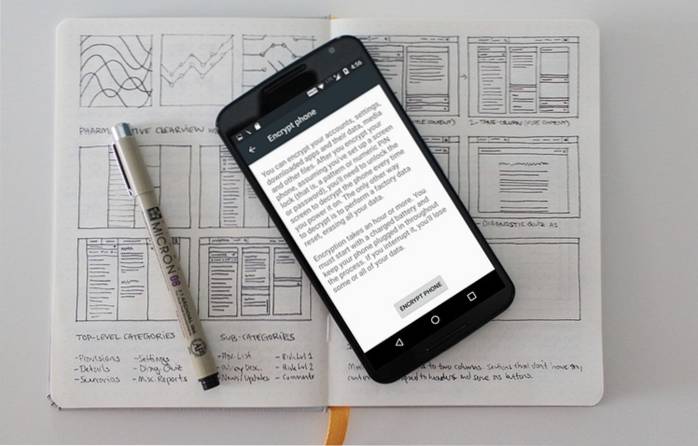
Možná si myslíte, jak se to liší od vaší běžné ochrany PIN nebo přístupovým kódem. K datům uloženým v zařízení Android lze přistupovat různými způsoby, i když jste nastavili zámek. Pokud máte šifrované zařízení, nelze k datům přistupovat ani dešifrovat bez zadání kódu PIN nebo hesla. Například pokud ztratíte zařízení, zloděj může mít přístup k datům, ale pokud máte šifrované zařízení, dešifrování dat by vyžadovalo nějaké vážné dovednosti, vzhledem k tomu, že všechna data jsou v náhodném formátu aka šifrovací text.
Co byste měli vědět před zašifrováním zařízení Android
Nyní, když víte, proč byste měli zařízení Android šifrovat, je zde několik klíčových věcí, které byste měli vědět, než začnete s procesem šifrování:
- Když zašifrujete zařízení Android, všechny osobní data na zařízení, jako jsou fotografie, hudba, videa, soubory, zprávy, kontakty, data účtu Google, data aplikací atd., jsou šifrována. Některé aplikace však také ukládají data na svých serverech, které nejsou v procesu šifrovány.
- Jakmile zašifrujete zařízení Android, můžete pouze: odstranit šifrování pomocí obnovení továrního nastavení. Neexistuje žádný jiný způsob, jak odstranit šifrování.
- Můžete se také rozhodnout zašifrovat obsah SD karty pomocí funkce Adoptable Storage, která byla představena s Androidem 6.0 Marshmallow. Tato funkce umožňuje používat přenosnou paměťovou kartu jako součást interního úložiště.
- Když je zařízení šifrováno, při každém uzamčení zařízení jsou všechna data zašifrována a při odemknutí zařízení budou data dešifrována. Nyní, jak jste možná uhodli, tento proces bere některé prostředky z vašeho zařízení. Takže nebuďte překvapeni, když šifrujete zařízení má malou daň na výkonu zařízení. Je pravděpodobné, že si nevšimnete rozdílu ve výkonu na moderním high-end nebo mid-end zařízení, ale pokud vlastníte low-end nebo starší zařízení Android se skromnými specifikacemi, měli byste se po šifrování připravit na trochu pomalé zařízení.
- Mnoho zařízení Android, jako je řada Google Pixel, novější zařízení Nexus atd., Jsou ve výchozím nastavení šifrováno a zatímco Google ve výchozím nastavení stanovil šifrování jako povinné pro Android 6.0 Marshmallow nebo novější, výrobci se mohou rozhodnout jej ignorovat s odvoláním na problémy s výkonem na zařízeních s malým napájením. Můžete zkontrolovat, zda je vaše zařízení šifrované nebo ne Nastavení->Bezpečnostní->Šifrovat telefon.
- V neposlední řadě, pokud máte rootované zařízení Android, proces šifrování může způsobit nějaké problémy. Pokud tedy opravdu chcete zařízení Android zašifrovat, ujistěte se, že jste nejprve zařízení vykořenili.
Kroky k šifrování zařízení Android
Kroky k zašifrování zařízení Android jsou velmi jednoduché, ale před zahájením procesu se budete muset ujistit o několika věcech:
Předběžné požadavky
- Proces šifrování může trvat hodinu nebo déle nebo dokonce méně, v závislosti na množství dat v zařízení.
- Vaše zařízení musí být plně nabité (nebo u některých zařízení nabité na 80%) a po celou dobu procesu budete muset mít nabíječku zapojenou.
- Pokud během procesu odpojíte zařízení, mohou být data v zařízení vymazána, takže byste měli být opatrní.
- Jak jsme již zmínili, pokud máte rootované zařízení Android, budete muset nejprve zařízení rootovat.
Nyní začněme s tímto procesem:
1. Nejprve jděte do Nastavení-> Zabezpečení. Zde najdete možnost nazvanou „Šifrovat telefon”(Nebo Šifrovat tablet).
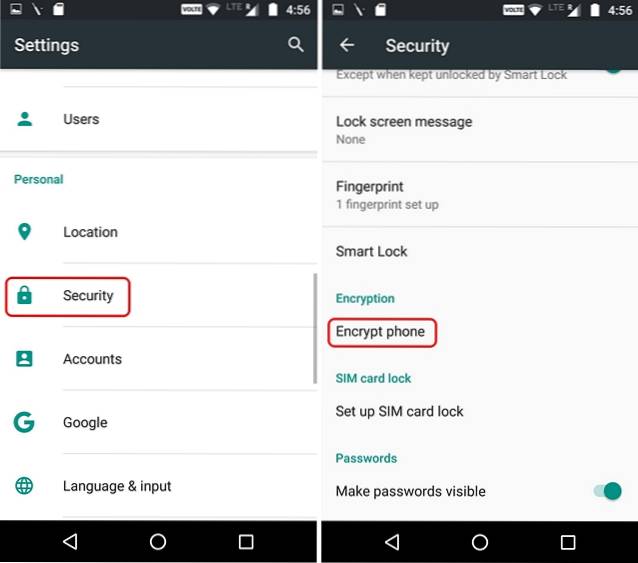
2. Když na něj klepnete, zobrazí se vám všechny podrobnosti týkající se procesu šifrování. V dolní části vyhledejte možnost „Šifrovat telefon“A klepněte na něj. Pokud nemáte připojenou nabíječku, bude volba zobrazena šedě.
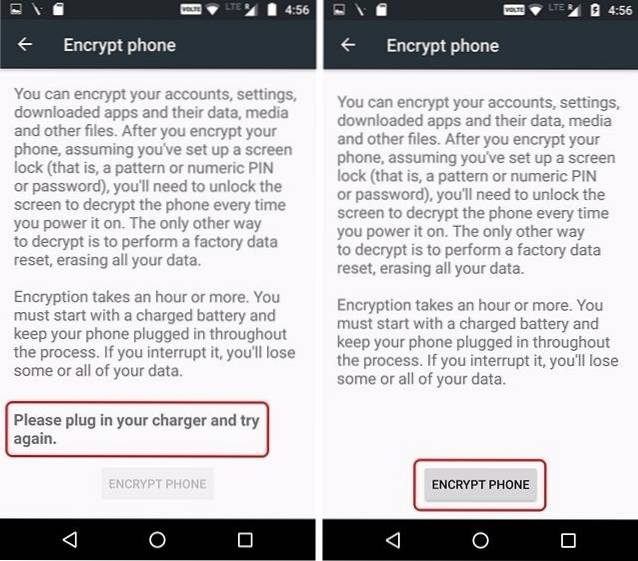
3. Potom budete muset zadejte PIN, heslo nebo vzor. Jakmile zadáte, budete znovu vyzváni potvrdit že opravdu chcete zařízení zašifrovat. Zde klepněte na „Šifrovat telefon“K zahájení procesu.
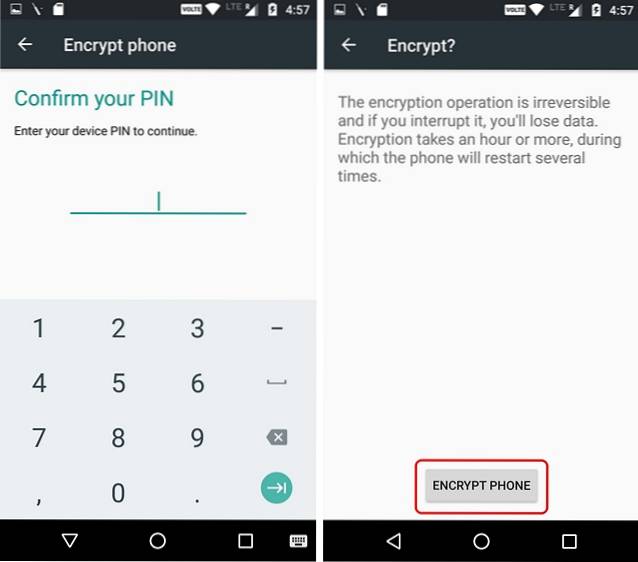
4. Poté začne proces šifrování a vaše zařízení se několikrát restartuje. Po dokončení se zařízení spustí a budete jej muset odemknout, poté se zařízení znovu restartuje.
5. Po dokončení můžete zařízení jednoduše odemknout a začít normálně používat. Můžete také zamířit do Nastavení-> Zabezpečení, kde zjistíte, že „Šifrovat telefon"Říká"Šifrované".
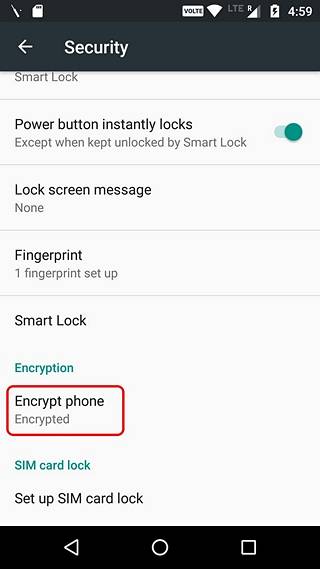
VIZ TÉŽ: Nejlepší způsoby, jak zachovat své soukromí v systému Android
Zabezpečte svá data šifrováním smartphonu nebo tabletu Android
To byly snadné kroky k zašifrování zařízení Android. Doporučíme vám projít procesem, protože všechny vaše soukromé informace se vám nemusí zdát příliš důležité, ale skutečně jsou. Zašifrujte tedy své zařízení a buďte v bezpečí před všemi bezpečnostními hrozbami. Dejte nám vědět, pokud máte pochybnosti nebo dotazy týkající se procesu nebo obecně jen šifrování, v sekci komentáře níže.
 Gadgetshowto
Gadgetshowto


